win7系统启动网络连接慢怎么办 win7系统网络连接反应慢怎么办
更新时间:2022-01-19 16:19:02作者:zhong
在电脑上,大多软件都是需要连接网络使用的,没有网络真的就像没了灵魂的人,最近有win7用户在电脑启动网络连接却一直在转圈反应很慢,那么win7系统网络连接反应慢怎么办呢,下面小编给大家分享win7系统启动网络连接慢的解决方法。
推荐系统:windows7纯净版32位
解决方法:
1,在win7系统上按win+R键,打开运行,输入services.msc,点击确定。
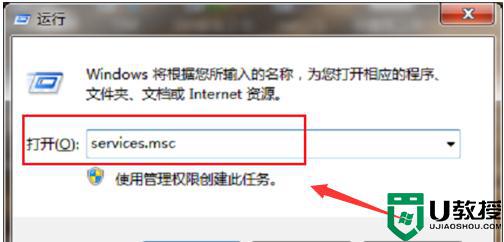
2,进去系统服务之后,在列表中找到Network List Service服务,双击进去。
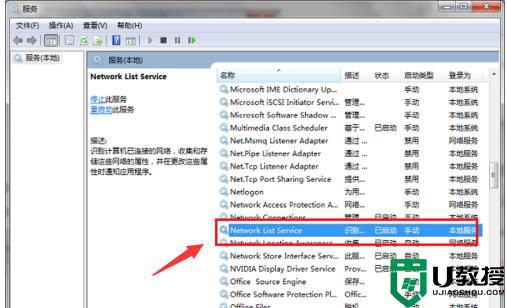
3,进去Network List Service服务属性界面之后,将启动类型设置为自动,服务进行启动。
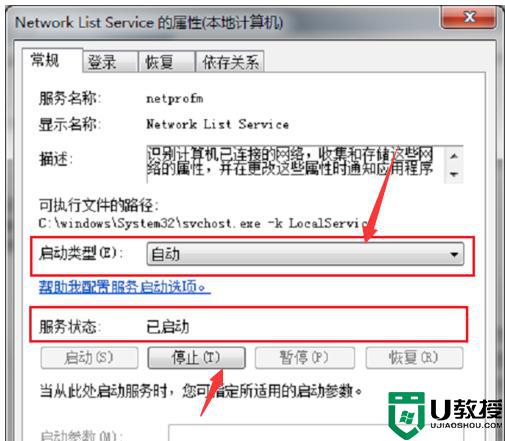
4,启动服务之后,如果网络连接图标还一直在转圈,鼠标右键连接图标,打开网络和共享中心,点击更改适配器,进去之后,鼠标右键连接,将之禁用。
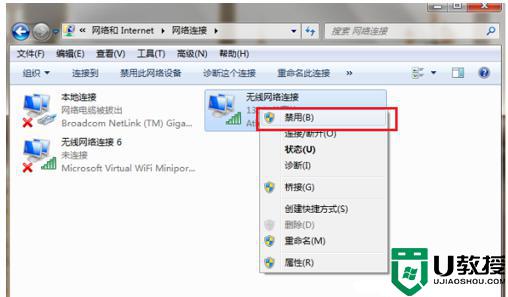
5,禁用之后,再将网络连接启用,进行重新识别网络,如下图所示:可以看到已经重新连接上了网络,如果出现黄色感叹号或者红叉,检查网卡驱动和网线接口有没有问题。
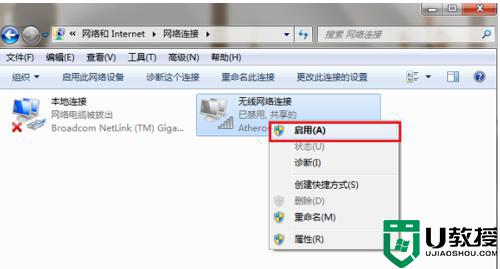
以上就是win7系统启动网络连接慢的解决方法,不知道该怎么解决的,可以按上面的方法来进行解决。
win7系统启动网络连接慢怎么办 win7系统网络连接反应慢怎么办相关教程
- Win7无线网络连接红叉,Win7系统没有网络怎么办
- win7虚拟网卡怎么连接网络 win7虚拟网卡如何连接到网络
- win7自带远程反应慢怎么办 win7远程连接慢怎么办
- win7怎么重置网络连接 win7系统如何重置网络
- win7网络错误651怎么办 win7系统连接宽带错误651怎么解决
- win7重装电脑之后网络无法连接怎么办 重装了win7系统连不上网络如何解决
- win7网络连接不稳定怎么办 win7电脑网络不稳定如何处理
- win7无法连接到internet怎么办 win7网络无法连接到internet解决方法
- w7系统怎么连接wifi上网 w7电脑如何连接无线网络wifi
- Win7系统休眠后恢复后网络连接不上怎么办
- Win11怎么用U盘安装 Win11系统U盘安装教程
- Win10如何删除登录账号 Win10删除登录账号的方法
- win7系统分区教程
- win7共享打印机用户名和密码每次都要输入怎么办
- Win7连接不上网络错误代码651
- Win7防火墙提示“错误3:系统找不到指定路径”的解决措施
热门推荐
win7系统教程推荐
- 1 win7电脑定时开机怎么设置 win7系统设置定时开机方法
- 2 win7玩魔兽争霸3提示内存不足解决方法
- 3 最新可用的win7专业版激活码 win7专业版永久激活码合集2022
- 4 星际争霸win7全屏设置方法 星际争霸如何全屏win7
- 5 星际争霸win7打不开怎么回事 win7星际争霸无法启动如何处理
- 6 win7电脑截屏的快捷键是什么 win7电脑怎样截屏快捷键
- 7 win7怎么更改屏幕亮度 win7改屏幕亮度设置方法
- 8 win7管理员账户被停用怎么办 win7管理员账户被停用如何解决
- 9 win7如何清理c盘空间不影响系统 win7怎么清理c盘空间而不影响正常使用
- 10 win7显示内存不足怎么解决 win7经常显示内存不足怎么办

